Nội dung bài học
✅ akaAT là gì?
akaAT là một hệ sinh thái thử nghiệm tự động hóa, được xây dựng như một hệ sinh thái thử nghiệm đầu cuối cho cả người dùng cá nhân và doanh nghiệp, akaAT hội tụ tất cả các nền tảng, công cụ và hệ thống quản lý thử nghiệm SaaS để giúp hành trình thử nghiệm hiệu quả hơn, nhanh hơn và tiết kiệm hơn cho bất kỳ ai và bất kỳ lúc nào.
akaAT là một sản phẩm của FPT Software, một sản phẩm công nghệ của người Việt Nam tạo nên, cụ thể là được anh Nguyễn Duy Vinh khởi sướng năm 2020. Anh cùng team đã đạt được giải thưởng sáng chế sản phẩm công nghệ và hiện tại anh đang làm chủ dự án cho akaAT (Project Owner). Các bạn có thể xem tại trang chủ https://akaat.com/
Một câu châm ngôn của akaAT là “Test smart to grow fast” nghĩa là Kiểm tra thông minh để phát triển nhanh.
Yeah câu nói ấy cũng nói lên được hướng đi và sức mạnh của hệ sinh thái akaAT hiện tại và tương lai sau này. Giúp cho các công ty làm phần mềm có một sự lựa chọn về công nghệ kiểm thử trong và ngoài nước. Cụ thể hơn là cho anh em Tester tại Việt Nam chúng ta có một công cụ hữu ích trong kiểm thử tự động hoá mà cái hay là dành cho người hiểu biết ít về code. Bởi tools nó sẽ làm cho chúng ta tiện nghi hơn, thao tác tay trên giao diện nhiều hơn viết code script 😋
Trong hệ sinh thái của akaAT thì bao gồm các sản phẩm akaAT Studio, akaAT Test Engine, akaAT Test Management, akaAT Device Farm. Ở đây An chia sẻ đến các bạn nắm nhanh dễ hình dung như sau:
- akaAT Studio: công cụ chính trong hệ sinh thái akaAT, dùng để record test cases tự động thông qua giao diện thiết lặp sẵn dễ sử dụng cho chúng ta test Web, Mobile, Desktop và API. akaAT Studio là một công cụ kiểm tra tự động cho tất cả người kiểm tra, từ cấp độ mới bắt đầu đến chuyên gia. akaAT Studio loại bỏ sự phức tạp về kỹ thuật và có thể được sử dụng hiệu quả cho cả mục đích cá nhân và nhóm.
- akaAT Test Engine: công cụ này giúp kiểm tra tự động của bạn luôn đồng bộ. akaAT Test Engine là công cụ điều phối cuối cùng, nơi người dùng có thể định cấu hình và kích hoạt các tác vụ, giúp toàn bộ quy trình kiểm tra được sắp xếp hợp lý và tối ưu hóa một cách hiệu quả. akaAT Test Engine hoạt động hiệu quả với akaAT Agent, là tác nhân chính thực hiện tất cả các công việc và đưa ra kết quả báo cáo sau khi kiểm thử. Chúng ta dùng thằng này để chạy CI theo lịch trình từ công cụ Studio và sẽ được quản lý bởi Test Management bên dưới An nhắc đến.
- akaAT Test Management: công cụ này giúp bạn quản lý dễ dàng hơn và nâng cao chất lượng bài kiểm tra của bạn trong thời gian thực với các công cụ quản lý tiên tiến và các tính năng làm việc theo nhóm. Các thành viên trong dự án của bạn có thể làm việc chung linh hoạt hiệu quả, quản lý tất cả các loại hạng mục công việc và trạng thái của chúng, bất kể họ ở đâu. Nghĩa là đăng nhập chung hệ thống quản lý.
- akaAT Device Farm: akaAT Device Farm cung cấp cho bạn nhiều loại thiết bị di động trực tuyến, tương thích với nhiều nền tảng, cho bất kỳ mục đích thử nghiệm nào. Device Farm cho phép bạn thực hiện đồng thời các thử nghiệm trên các thiết bị theo nhu cầu của mình, cho dù đó là thử nghiệm thủ công hay tự động hóa, nâng cao hành trình thử nghiệm từ xa của bạn với trải nghiệm thực tế và cải thiện chất lượng vận chuyển. Thằng này mới mẽ hơn so với Katalon Studio chắc các bạn cũng biết. An đang làm việc với Katalon Studio nên cũng hiểu và so sánh được 2 hệ sinh thái này.
![[akaAT Studio] Bài 1: Giới thiệu và cài đặt akaAT Studio | Anh Tester](/uploads/lesson/akaat/he_sinh_thai_akaat.png)
Yeah và trong chuỗi bài viết đầu tiên này thì Anh Tester sẽ chia sẻ đến các bạn công cụ akaAT Studio nhé. Đây là công cụ chủ lực trong hệ sinh thái akaAT nói trên.
✅ akaAT Studio là gì?
akaAT Studio là một công cụ kiểm thử tự động và cho phép người dùng có thể kiểm thử tự động trên cả Web, Mobile, Desktop và API. Là một sản phẩm chủ lực trong hệ sinh thái của akaAT. Studio do FPT Software xây dựng và phát triển.
akaAT Studio cách mạng hóa việc sử dụng các khung kiểm tra tự động mã nguồn mở để loại bỏ sự phức tạp về kỹ thuật. Cuộc cách mạng này cho phép các nhà phát triển và QA thiết lập, tạo, chạy, báo cáo và quản lý các thử nghiệm tự động của họ cho các thử nghiệm trên web và di động một cách hiệu quả. Các thư viện mã nguồn mở mà akaAT Studio sử dụng là Selenium, Appium, WinAppDriver, REST Assured...
Với sự phát triển và hoàn thiện không ngừng đến đầu năm 2023 thì An theo dõi thấy akaAT đã cập nhật liên tục sản phẩm của mình và chia sẻ ra cho cộng đồng người dùng bản FREE để trải nghiệm và tiếp nhận ý kiến đóng góp của cộng đồng cụ thể là AE Tester Việt Nam.
🔆 Lý do sử dụng akaAT Studio
- Viết test case nhanh và đơn giản, được hỗ trợ cả chế độ Manual và Scripting
- Kiểm thử được các ứng dụng Web, Mobile, Desktop application và API
- Có thể sử dụng trên các nền tảng Window, Linux, macOS, Android, iOS
- Codeless và Effortless để dễ dàng Record tạo test case mà không cần phải viết code từng bước
- Hỗ trợ Data Driven Testing, sử dụng được các dạng external file như Excel, CSV, Database Source
- Hỗ trợ Cucumber BDD testing
- Hỗ trợ chạy từ command line, CI/CD integration, và tương lai sẽ cho phép cài đặt thêm các plugins để mở rộng tính năng
- Có sẵn các built-in keywords cho Web, Mobile, Desktop application và API
Và nói chung là tuy công cụ mới phát triển còn nhiều cải thiện và bổ sung. Nên Anh Tester tin trong tương lai sẽ ngon lành nhé 😁![[akaAT Studio] Bài 1: Giới thiệu và cài đặt akaAT Studio | Anh Tester](/uploads/lesson/akaat/akaat_studio_easily_integrates_with_your_system.png)
🔆 So sánh akaAT Studio Community và akaAT Studio Enterprise
akaAT Studio hiện tại nếu theo hệ sinh thái akaAT thì có 2 phiên bản là Community và Enterprise. Bản Community miễn phí cho người dùng sử dụng thoải mái với các tính năng và đóng góp ý kiến để akaAT xây dựng tốt hơn từng ngày, bản này phù hợp cho cá nhân. Còn đối với bản Enterprise thì có phí, phù hợp cho đội nhóm hay công ty để được akaAT support trực tiếp và xây dựng theo ý kiến khách hàng nhanh hơn và đầy đủ tính năng hơn.
Giá tiền thì cũng có thể thay đổi theo năm tháng nên bạn có thể vào trang của akaAT theo dõi nhé: https://akaat.com/pricing
Dưới này là so sánh khác nhau cơ bản về quyền lợi cũng như chức năng của 2 phiên bản từ hệ sinh thái chứ không riêng Studio.![[akaAT Studio] Bài 1: Giới thiệu và cài đặt akaAT Studio | Anh Tester](/uploads/lesson/akaat/compare_akaat_community_and_enterprise.png)
🔆 Cấu hình cần thiết cho cài đặt akaAT Studio
- System requirements
| Requirement | |
|---|---|
| Operating System | Windows 10, macOS 10.14+, Linux 20.04 (Ubuntu based) |
| CPU | Window: Minimum: 4 cores (x86), speed core: Minimum: 3.0 GHz / Mac: Intel version |
| Memory | akaAT Studio Minimum: 4 GB RAM free (64-bit) Recommended: 8 GB RAM (64-bit). |
| Hard Drive | At least 2 GB available hard disk space. Extra disk space is required depending on project source codes and generated execution reports. |
- Browsers
| Version on Windows | Version on macOS | Note | |
|---|---|---|---|
| Internet Explorer | 11 | N/A | Required IE configurations: Internet Explorer Configurations. |
| Microsoft Edge (Chromium) | 90+ | 90+ | |
| Firefox | 90+ | 90+ | |
| Google Chrome | 90+ | 90+ | |
| Safari | N/A | latest |
- Mobile
| Installation | Version on Windows | Version on macOS | Appium | Xcode |
|---|---|---|---|---|
| Android | 9.x, 10.x, 11.x, 12.x | 9.x, 10.x, 11.x, 12.x | latest | Not Available |
| iOS | Not Available | 10.14+ | latest | 13.2+ |
- Windows
akaAT Studio hỗ trợ đầy đủ kiểm thử tự động cho các ứng dụng dành cho máy tính để bàn được viết trên các nền tảng sau:
- Universal Windows Platform (UWP)
- Windows Forms (WinForms)
- Windows Presentation Foundation (WPF).
✅ Cài đặt akaAT Studio
1. Tải xuống akaAT Studio
- Bước 1: Truy cập trang chủ web akaAT sau đó nhấp vào nút Download. Sau đó, bạn sẽ được điều hướng đến màn hình chọn phiên bản và hệ điều hành nào.

- Bước 2: nhấn chọn tải xuống bản phù hợp

Ở đây thì tại thời điểm bài viết là phiên bản 3.6.12 và dành cho Window và MacOS nhưng chip Intel. Chắc chip M1 M2 hỗ trợ sau. Rồi các bạn click vào button phiên bản màu đỏ để tải xuống cho phù hợp nhé. An thì dùng phiên bản cho Windows.
- Bước 3: chọn chế độ đăng nhập/đăng ký rồi mới tải xuống hoặc bỏ qua bước đăng nhập
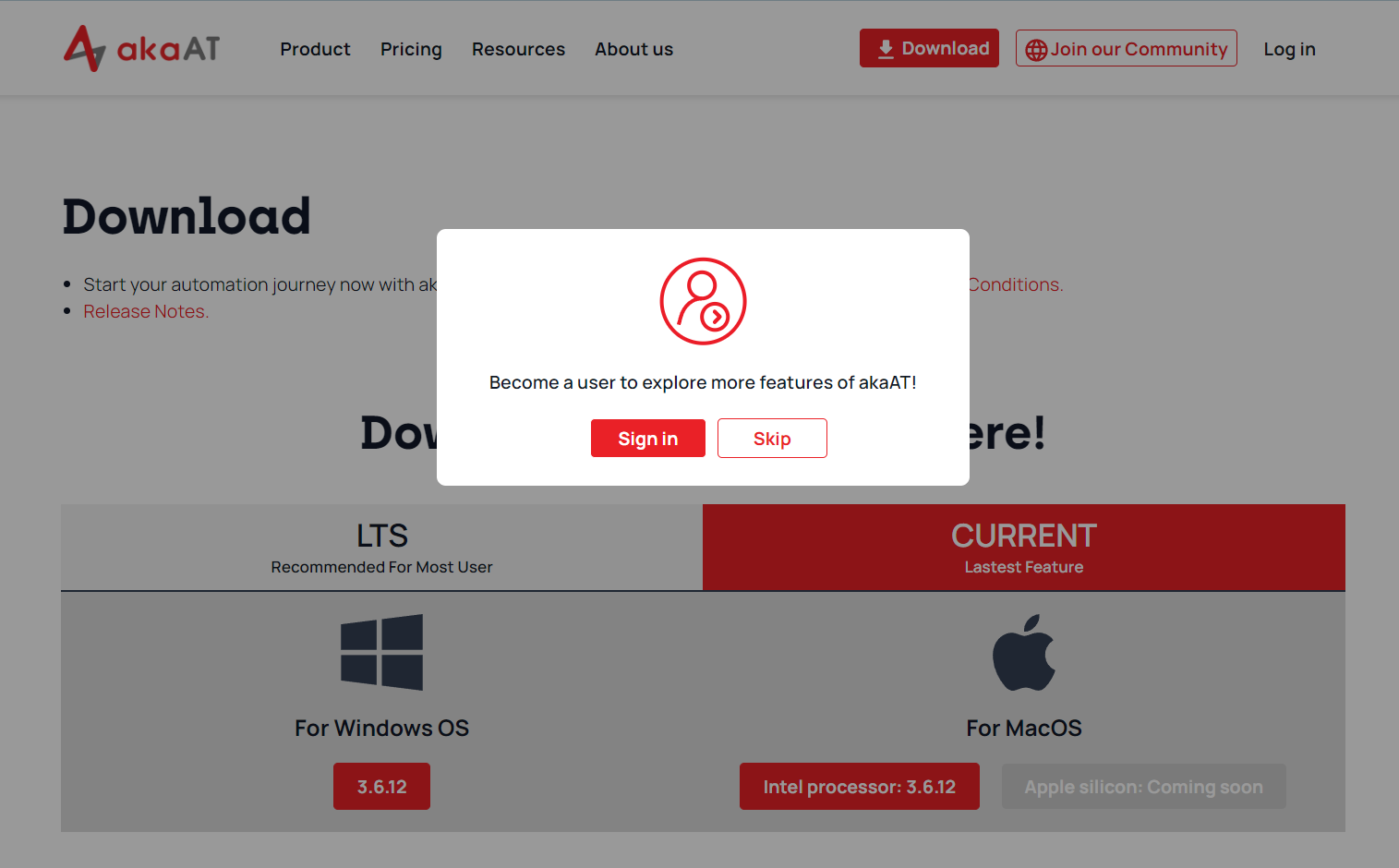
Chổ này nếu mà các bạn chọn Skip thì nó tải xuống ngay luôn. Nhưng ở đây An và các bạn nên đăng ký một cái account để sau này dùng lâu dài nhé. - Bước 4: Đăng nhập/ Đăng ký account
Ở đây akaAT sẽ cung cấp hai tùy chọn đăng nhập: Cộng đồng và Doanh nghiệp
- Cộng đồng: Bạn không cần đăng nhập (nhấn Skip như trên)- Doanh nghiệp: Bạn cần có tài khoản để đăng nhập ( Mua giấy phép ), tùy chọn này bạn có thể mở khóa nhiều tính năng độc quyền
Bạn có 3 cách để đăng ký tài khoản:
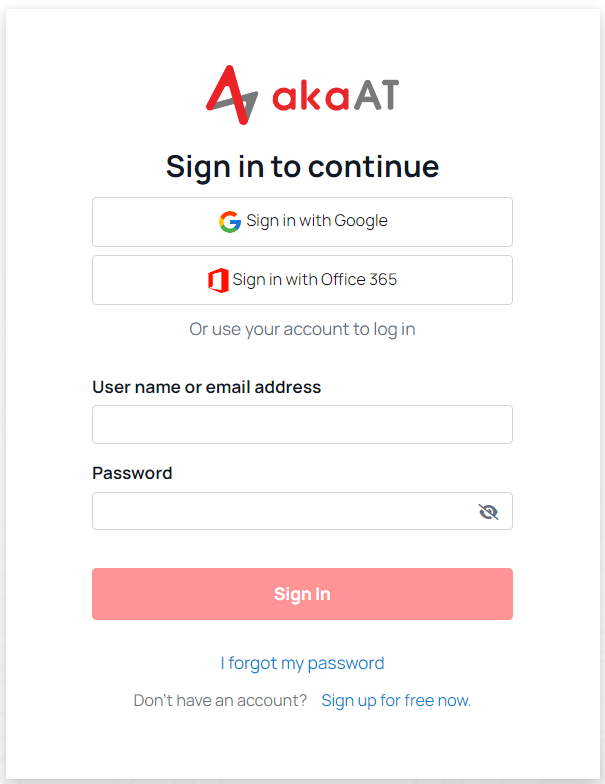
👉 Cách 1: Đăng ký tài khoản mới bằng cách điền vào mẫu
-
Bước 1: Nhấp vào nút [Sign up for free now.]
-
Bước 2: Điền vào tất cả các trường và nhấp vào nút [Create account now]
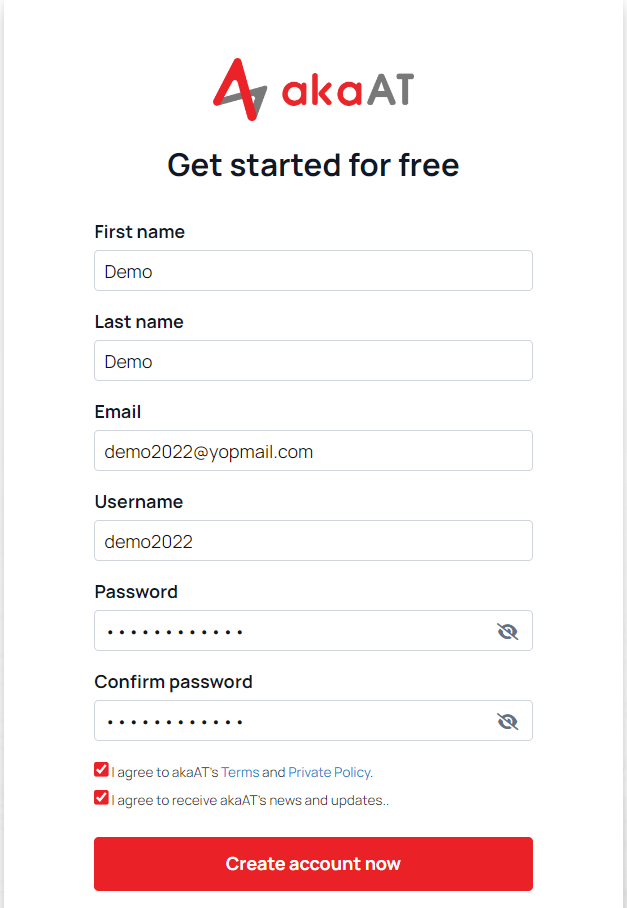
- Bước 3: Sau khi bấm vào nút [Create account now], bạn sẽ được đưa đến một thông báo - Bấm Tiếp tục để quay lại trang đăng nhập và kiểm tra email của bạn. - Nếu bạn không nhận được mail từ akaAT, vui lòng đợi ít nhất 3 phút. Sau thời gian đó, bạn có thể nhấp vào nút [Resend now] để gửi lại mã xác nhận.
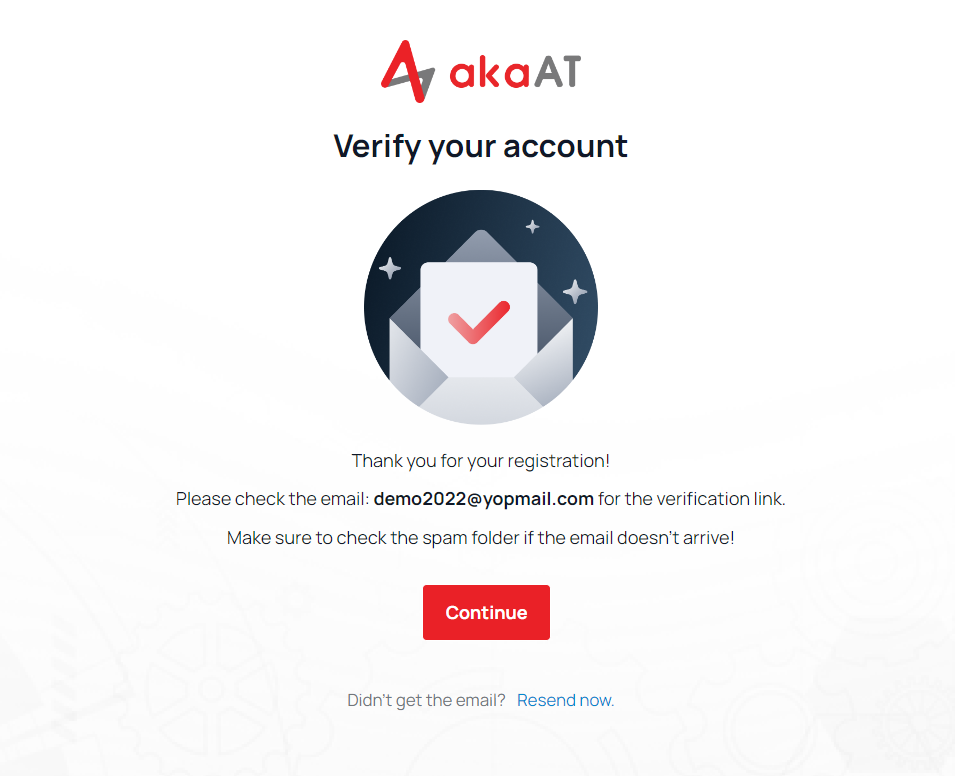
- Bước 4: Nhấp vào [Liên kết xác minh địa chỉ e-mail]
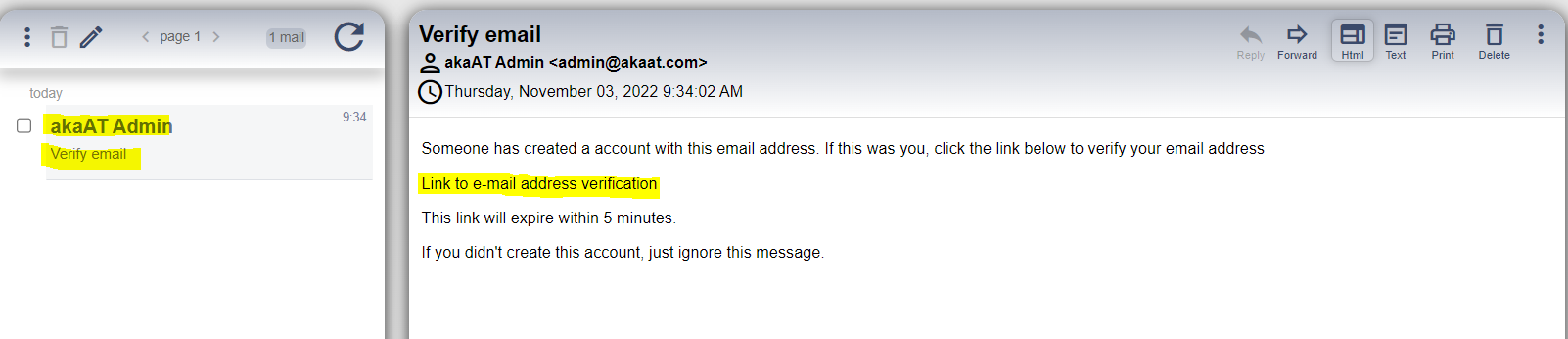
👉 Cách 2: Đăng ký tài khoản mới bằng tài khoản Google
-
Bước 1: Nhấp vào nút [Đăng nhập bằng Google]
-
Bước 2: Nhập tài khoản Google của bạn, sau khi đăng nhập tài khoản Google thành công, hệ thống sẽ chuyển bạn vào trang chủ akaManager
👉 Cách 3: Đăng ký tài khoản mới với tài khoản Office 365
-
Bước 1: Nhấp vào nút [Đăng nhập bằng Office 365]
-
Bước 2: Nhập tài khoản của bạn, sau khi đăng nhập tài khoản của bạn. Kiểm tra thư của bạn và xác minh nó
Ở đây An chọn cách 2 đăng nhập với Gmail cái cho nhanh nhen 😄
- Bước cuối: File akaAT Studio.exe sẽ được tải xuống và các bạn lưu vào ổ đĩa

2. Cài đặt akaAT Studio
🔆 Cài đặt trên Windows
Cái này dễ nè. Các bạn sau khi lưu bản tải xuống Studio.exe xong thì bạn double click vào và nhấn Next Next theo hướng dẫn là xong. Chổ này chả biết chỉ sao nữa. Tại nó khá nhanh và dễ 😝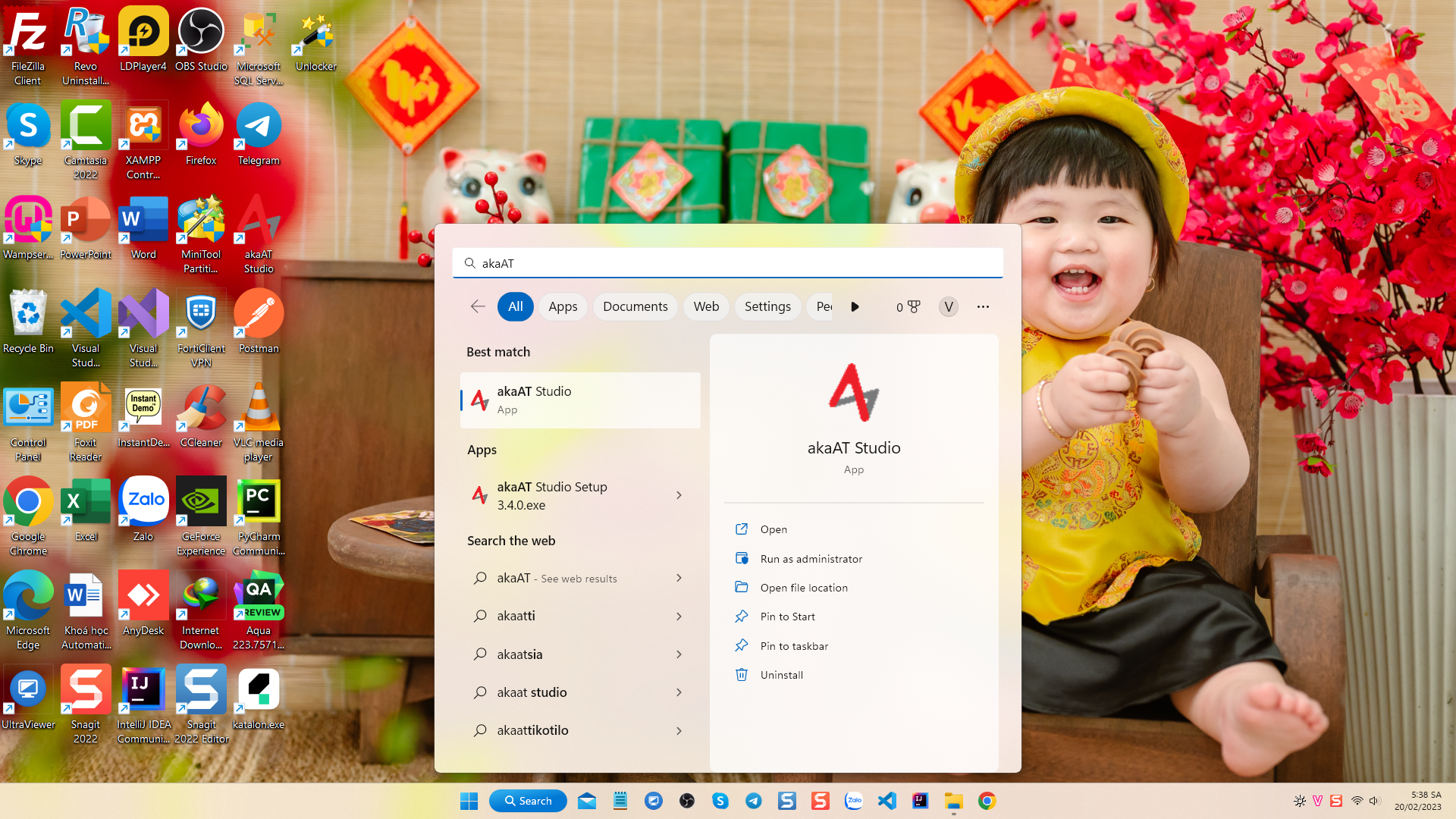
Các bạn mở lên thì giao diện như này là ok nhé. An sẽ chỉ các bạn sử dụng chi tiết ở những bài sau nhen.
🔆 Cài đặt trên MacOS
Khi tải xuống bạn chọn phiên bản cho MacOS
- Giải nén tập tin tải xuống
- Chạy dòng lệnh: xattr -cr /Applications/AkaStudio.app
- Để chạy trường hợp thử nghiệm trong nền tảng safari, hãy chạy dòng lệnh:
/usr/bin/safaridriver --enable
safaridriver -p
Lưu ý : Đảm bảo rằng bạn phải bật tùy chọn “Cho phép tự động hóa từ xa” trong menu Phát triển của Safari để điều khiển Safari qua WebDriver.
Thiết lập proxy máy chủ thủ công
Lỗi này xuất hiện khi bạn đang sử dụng mạng bị chặn (ví dụ: mạng nội bộ của Fsoft). Để khắc phục lỗi này, hãy làm theo các bước sau:
- Bước 1: Tìm kiếm và mở "Cài đặt proxy" trên máy tính của bạn và cuộn xuống "Cài đặt proxy thủ công"

-
Bước 2: Trên màn hình akaAT Studio, nhấp vào "Cài đặt nâng cao"
-
Bước 3: Điền đầy đủ các trường thông tin trong "Advance Setting" (làm theo hướng dẫn trong hình).

- Bước 4: Nhập tên người dùng akaAT và mật khẩu mà bạn đã đăng ký trước đó.
Nói thật An chưa từng dùng Macbook nên không rành đâu. Này An lấy trên trang chủ Docs của akaAT chỉ cho các bạn thôi. Các bạn có thể xem thêm tại đây nhé akaAT Studio Installation nó nằm ở cuối á.
🔆 Cộng đồng trao đổi chính của akaAT thuộc quản lý của FPT Software:
https://www.facebook.com/groups/akaatsupport

![[akaAT Studio] Bài 1: Giới thiệu và cài đặt akaAT Studio](/uploads/lesson/banner_post_akaat_studio_vang_1200x628.png)
 Zalo
Zalo
Anh Tester
facebook.com/anhtester
Đường dẫu khó chân vẫn cần bước đi
Đời dẫu khổ tâm vẫn cần nghĩ thấu